Melhore o som do seu smartphone. Como melhorar o som em um laptop: instruções detalhadas
- O que é o ViPER4Windows?
- Como melhorar o som com ViPER4Windows?
- Como estar com fones de ouvido plug-in
- O que mais você pode fazer
- Windows Embutido
- Software especial
Se você tem uma placa de som fraca ou fones de ouvido não melhor qualidade , é possível, com a ajuda de um software especial, melhorar a qualidade do som em um computador ou laptop sem custos monetários.
Neste artigo vamos discutir como melhorar o som em um computador Windows usando o programa ViPER4Windows. Com este programa você pode melhorar a profundidade e clareza do som, bem como aumentar os graves. Tudo isso pode ser feito sem interferências e distorções sonoras.
O que é o ViPER4Windows?
Programas para melhorar a qualidade do som, como regra, têm uma reputação muito ruim - o fato é que não há milagres, e com a ajuda de software, de repente não vai ouvir na placa de som embutida ou fones de ouvido do telefone que a qualidade do som que irá encantar o amante da música. No entanto, isso não significa que, para uma melhoria pequena, mas bastante significativa, precisamos tirar uma carteira imediatamente - isso pode ser feito usando o programa.
Um dos melhores programas Para melhorar a qualidade do som, especialmente para Android, é ViPER.No entanto, nem todo mundo sabe que o ViPER também está disponível para computadores e laptops com o Windows.
O software ViPER é usado para melhorar a qualidade do som em vários dispositivos e sistemas. Claro, a opção mais popular é o ViPER4Android, ou seja, o ViPER para Android. É software é grátis para download e é muito popular, principalmente porque realmente dá resultados positivos - você pode usá-lo para aumentar os graves, limpar o som, editar o equalizador, ativar o alinhamento de som, etc. A versão do Windows é menos conhecida, mas funciona igualmente bem.
Ao contrário do software oferecido pelo fabricante para fones de ouvido ou placas de som, ViPER4Windows introduz efeitos que não são sobrepostos artificialmente no som. Para funcionar corretamente, você precisa instalar o programa com os drivers.
Como melhorar o som com ViPER4Windows?
Agora nos voltamos diretamente para as instruções - como melhorar o som em um laptop ou computador usando o programa. Felizmente, isso não é difícil. Antes de mais nada, baixe o software e instale-o no seu computador.
Após a conclusão da instalação, você precisará selecionar um dispositivo que precise melhorar a qualidade do som do programa ViPER4Windows. Escolha da lista dispositivo de som padrão que você usa. No meu caso, este é o Headset Creative - no entanto, se você usar apenas a placa de som integrada, provavelmente você terá o item “Speakers” do Realtek HD Audio.
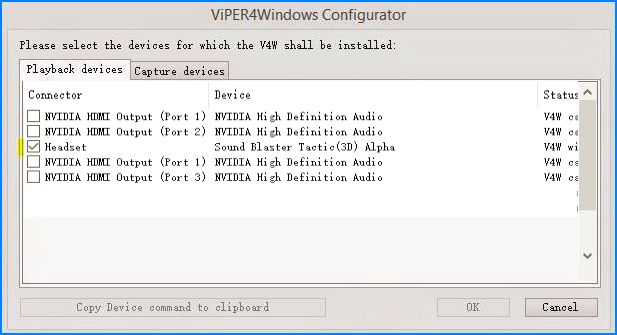
Se você não souber qual dispositivo reproduzir o som é atribuído por padrão, clique com o botão direito do mouse no ícone do alto-falante no painel Tarefas do Windows e selecione "Dispositivos de reprodução". Na lista de dispositivos, verifique o que é indicado por padrão - aqui você encontrará o tipo de dispositivo (por exemplo, alto-falantes) e o nome (por exemplo, Realtek HD Audio). Quando você já souber qual dispositivo é usado para reprodução, selecione-o na janela do programa. Você será solicitado a reiniciar o computador.
Depois de reiniciar o sistema, vá ao menu Iniciar e selecione ViPER4Windows. Uma janela do programa aparecerá com todas as opções disponíveis. Primeiro de tudo, você precisa ativar o trabalho usando o controle Power no lado esquerdo. Após a ativação, você pode usar outras funções.
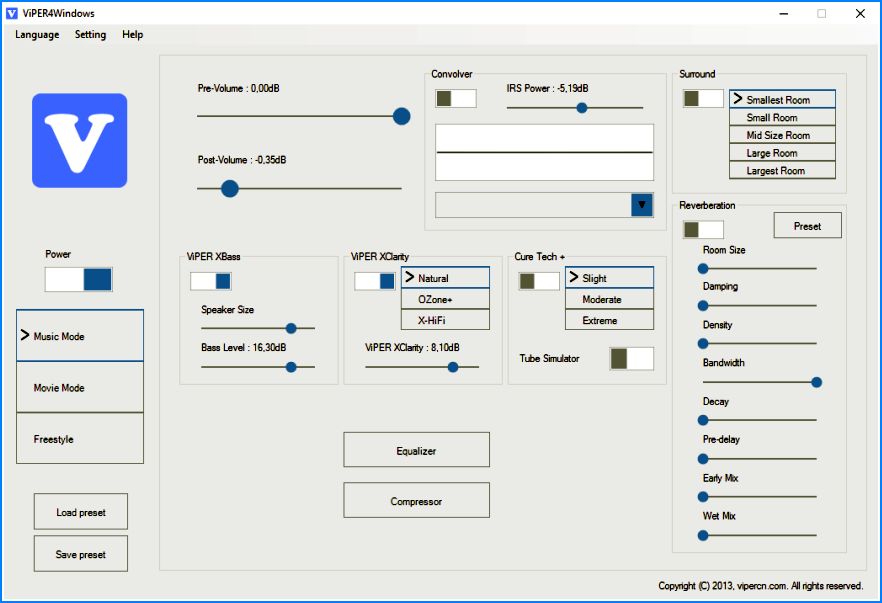
Estão disponíveis três opções que podem ser ativadas - Music Mode (modo de música), Movie Mode (modo de vídeo) e Freestyle (geral). Em cada modo, você encontrará várias configurações das funções disponíveis.
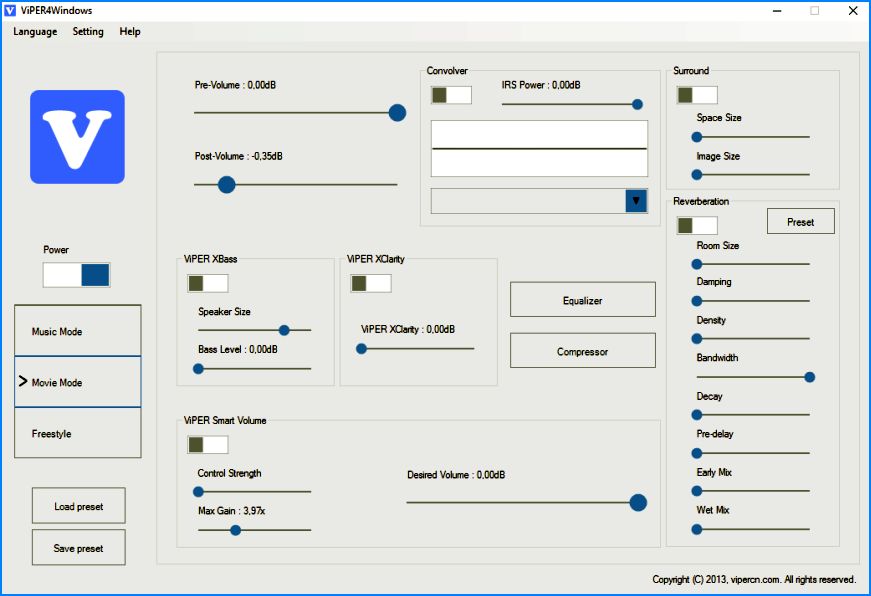
Entre as opções disponíveis:
- ViPER XBass - reforço de graves natural;
- ViPER XClarity - clarificação sonora natural;
- ViPER Cure Tech + - proteção por muito tempo ouvindo música;
- Surround - vários modos de som surround;
- Equalizador - um equalizador com vários esquemas prontos;
Compressor de som; - Volume inteligente - equalização automática de volume (útil para vídeo).
Todas essas opções podem ser personalizadas ao seu gosto. A reprodução de melhor qualidade pode ser obtida aprimorando os graves e limpando o som. A qualquer momento, você pode ligar / desligar o programa usando a chave “Power”, para que você possa verificar qual é a diferença antes e depois de instalar as melhorias.
Naturalmente, todos os três modos (música, vídeo e geral) permitem que você defina configurações separadas para cada forma de escuta. Além disso, todas as suas configurações podem ser salvas como um arquivo (Save preset) e depois carregadas (Load preset).
Nossa primeira dica parecerá estranha: coloque seus fones de ouvido e ligue a música. Os fones de ouvido suspensos ou intra-auriculares decentes, se usados adequadamente, fornecem mais recursos de som do que qualquer dispositivo sem fio Bluetooth muito caro, mesmo aqueles que não são baratos ruído ambiente . O fato é que o sinal de música dos fones de ouvido entra diretamente no ouvido.
Para extrair o som máximo de seus fones de ouvido, vamos começar com um simples. Certifique-se de que os fones de ouvido correspondam ao seu ouvido. Em alguns modelos, é muito difícil determinar onde está o canal direito e onde está o canal esquerdo - eles são assinados em letras minúsculas no lugar mais inesperado. Claro, existem estilos musicais, onde não importa muito, mas é preferível ainda ouvir a gravação na forma em que foi pretendido pelo fabricante.
Aqui entra em vigor a lei do estéreo: com a ajuda de dois fones de ouvido posicionados corretamente, você pode ouvir muito mais detalhes do que através de um único alto-falante sem fio. E duas dessas dinâmicas terão que ser monitoradas o tempo todo, de modo que permaneçam a uma distância igual da orelha e no mesmo ângulo. Nos fones de ouvido, esse problema está ausente.
Outra dica elementar: experimente a posição do alto-falante nos fones de ouvido suspensos. Mova as taças para cima, para baixo, gire - e ouça como o som muda. K precisa se acostumar.
Como estar com fones de ouvido plug-in

Se as almofadas auriculares nos fones de ouvido não se encaixarem perfeitamente, nada de bom sairá disso. Algumas pessoas têm sorte - apenas colocam os fones nos ouvidos, pressionam um pouco - e tudo fica perfeito. Guias de ajuste apertado fornecem bom isolamento de graves e som e, portanto, som ideal.
E alguém tenta almofadas de ouvido de várias formas e tamanhos, e ainda não pode alcançar um resultado aceitável, o que afeta a qualidade e volume do som. Nesse caso, é bem possível comprar guias ou clipes separadamente. Uma pequena dica: os canais auditivos esquerdo e direito podem ter tamanhos diferentes e requerem sobreposições diferentes. Se o problema não tiver sido resolvido, tente abrir a boca e insira a borda superior da orelha levemente com uma mão enquanto insere o fone de ouvido. Isso vai abrir um pouco o canal.
As conchas auriculares são seguras na parte externa da orelha e, infelizmente, nunca darão um som como as inserções a vácuo.
O que mais você pode fazer

Se você está ouvindo música exclusivamente de seu smartphone, tente comprar um player portátil ou. Você ficará surpreso com a diferença de som mesmo em modelos relativamente baratos, sem mencionar a qualidade HD.
Mas, em geral, se você não estiver satisfeito com o som dos seus fones de ouvido, compre. Em nossa loja Kovon Ucrânia você encontrará modelos para todos os gostos e bolsos!
Se o som, que reproduz os alto-falantes embutidos do laptop, não combina, então a maneira mais lógica de melhorar sua qualidade seria comprar alto-falantes externos. No entanto, você pode fazer sem a compra de equipamentos adicionais, se o software usado corretamente para melhorar o som.
Windows Embutido
Cada proprietário de laptop se viu em uma situação em que nem o volume nem a qualidade do som eram suficientes para ouvir música ou assistir a um filme com conforto. Para corrigir essa deficiência, você pode usar as ferramentas internas do sistema.
Se após ajustar os alto-falantes durante a sibilância, eles chiam, abra o equalizador novamente e abaixe um pouco os primeiros 2 a 3 controles deslizantes. Infelizmente, essas configurações não existem. placas de som . Se você não vir a guia Aprimoramentos nas propriedades do falante ou se houver uma guia, mas não puder ativar o equalizador, não será possível melhorar o som no laptop usando as ferramentas incorporadas.
Além disso, girar o equalizador ao máximo pode levar a uma diminuição na qualidade do som e a uma falha rápida dos alto-falantes do laptop. Portanto, para usar esse método não é constantemente recomendado. É melhor obter um sistema de alto-falante normal e conectá-lo a um laptop, em vez de substituir os alto-falantes embutidos do laptop.
Software especial
Se as ferramentas internas de ajuste de áudio não ajudarem, tente usar o programa SRS Audio Essentials. Ele permite que você melhore o som em um laptop sem comprar alto-falantes.
- Instale o programa e reinicie o computador.
- Inicie o SRS Audio Essentials e minimize a janela.
- Abra o painel de controle. Selecione a visualização "Ícones pequenos" e vá para a seção "Som".
- Verifique se o dispositivo de reprodução possui alto-falantes do SRS Audio Essentials instalados por padrão.
Se outro dispositivo estiver marcado com um carrapato para reproduzir o som, clique com o botão direito do mouse nos alto-falantes do programa e clique em "Usar por padrão". 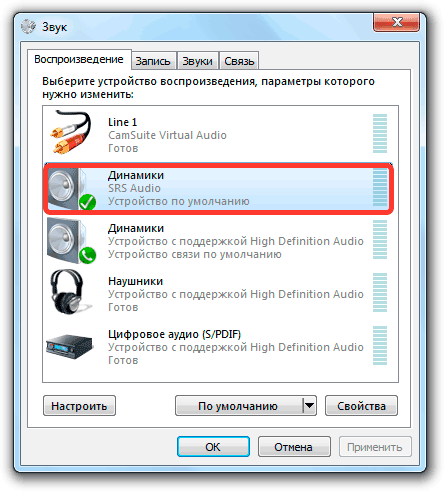
Depois de selecionar o dispositivo correto, feche o painel de controle e retorne à janela do programa. Reproduza qualquer arquivo de áudio para verificar a qualidade do som. O programa oferece quatro modos de reprodução: música, jogos, filmes, voz. À medida que cada modo é selecionado, o SRS Audio Essentials seleciona automaticamente configurações ótimas soando.
O botão ao lado permite alternar entre dispositivos - alto-falantes externos, alto-falantes embutidos de um laptop e fones de ouvido. Para obter a melhor qualidade de som, selecione os alto-falantes internos e o tipo de conteúdo que está sendo reproduzido. 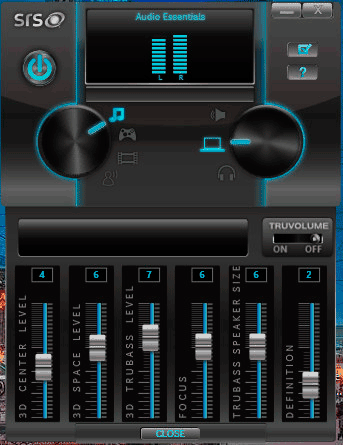
Se o som ainda não combina com você, clique no botão Avançado. Um menu adicional com seis controles deslizantes aparecerá. Ajuste-os manualmente para maximizar a qualidade. Normalmente, para uma melhoria notável, basta selecionar o tipo de dispositivo e o conteúdo de áudio. A única desvantagem do SRS Audio Essentials é programa pago , no acesso de demonstração você não pode mudar nada. 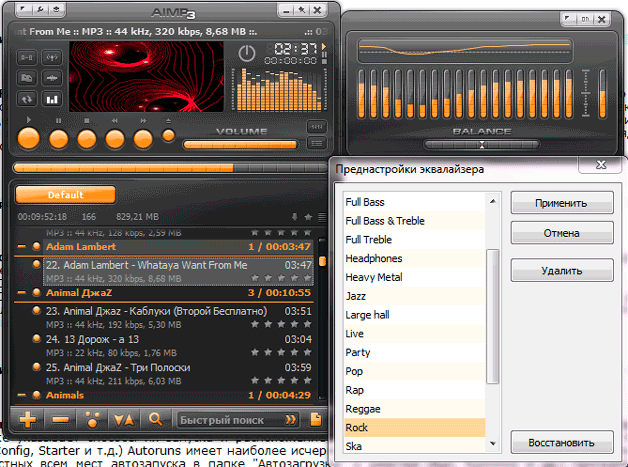
Como melhorar o som com ViPER4Windows?
O que é o ViPER4Windows?
Como melhorar o som com ViPER4Windows?